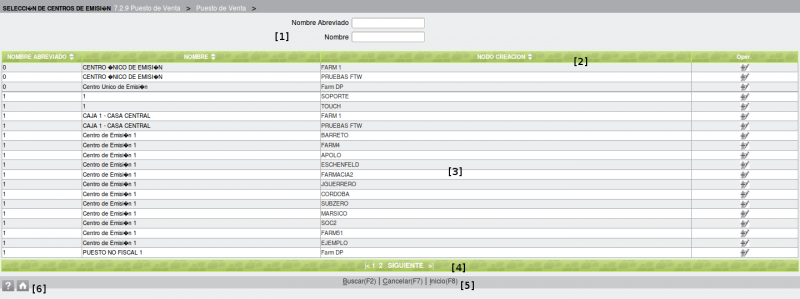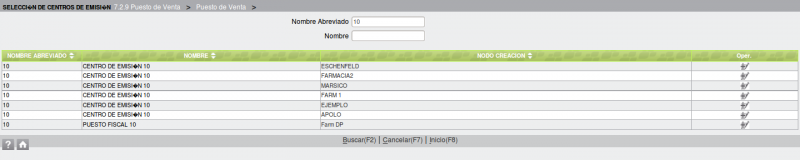Diferencia entre revisiones de «Seleccionar un Centro de Emisión»
De ZWeb
(Página creada con 'Si se llama a esta pantalla sin aplicar ningún filtro de búsqueda previo, aparecerán desplegados en la grilla [3] todos los centros de emisión cargados en el sistema, ordena...') |
|||
| (No se muestra una edición intermedia del mismo usuario) | |||
| Línea 23: | Línea 23: | ||
| − | '''< | + | '''<u>Cómo seleccionar:</u>''' |
Se pueden presentar los siguientes casos: | Se pueden presentar los siguientes casos: | ||
| Línea 37: | Línea 37: | ||
:Supongamos que estamos buscando el centro de emisión cuyo nombre abreviado es ''10'', entonces: | :Supongamos que estamos buscando el centro de emisión cuyo nombre abreviado es ''10'', entonces: | ||
| − | ::- Escribir ''10'' en el cuadro '''Nombre Abreviado''' y hacer click en la función '''<span style="color:gray">< | + | ::- Escribir ''10'' en el cuadro '''Nombre Abreviado''' y hacer click en la función '''<span style="color:gray"><u>B</u>uscar(F2)</span>''' de pie de pantalla [5]. |
::[[Imagen:sucde_2.PNG|800px]] | ::[[Imagen:sucde_2.PNG|800px]] | ||
| − | :Vemos que | + | :Vemos que hay varios centros de emisión que tienen nombre abreviado ''10'', para seleccionar el que estamos buscando: |
| − | ::- Hacer click en el ícono [[Imagen:setcollaborator.JPG]]. | + | ::- Hacer click en el ícono [[Imagen:setcollaborator.JPG]] del correspondiente. |
| Línea 51: | Línea 51: | ||
Opciones de Salida [5]: | Opciones de Salida [5]: | ||
| − | :- Click en '''<span style="color:gray">< | + | :- Click en '''<span style="color:gray"><u>C</u>ancelar(F7)</span>''', cancela la búsqueda y vuelve a la pantalla anterior. |
| − | :- Click en '''<span style="color:gray">< | + | :- Click en '''<span style="color:gray"><u>I</u>nicio(F8)</span>''', cancela la búsqueda y vuelve al menú principal. |
| Línea 61: | Línea 61: | ||
Iconos de Ayuda [6]: | Iconos de Ayuda [6]: | ||
| − | :[[Imagen:Help. | + | :[[Imagen:Help.png]] = esta pantalla de ayuda. |
| − | :[[Imagen: | + | :[[Imagen:Home.png]] = cancela la búsqueda y vuelve al menú principal. |
Revisión actual del 13:00 1 mar 2012
Si se llama a esta pantalla sin aplicar ningún filtro de búsqueda previo, aparecerán desplegados en la grilla [3] todos los centros de emisión cargados en el sistema, ordenados alfabéticamente por su nombre.
Si previamente se filtró la búsqueda, sólo aparecerán los centros de emisión que respondan al filtro.
Las barras [2] y [4] que limitan la parte visible de la grilla, son de color verde por ser una pantalla de búsqueda.
La barra de encabezamiento [2] detalla los nombres de las columnas de la grilla:
- Nombre Abreviado = el que se le haya asignado al centro de emisión.
- Nombre = el del centro de emisión.
- Nodo Creación = el nodo desde el que se dio de alta el centro de costo.
- Oper. = el tipo de operación que se puede ejecutar, en este caso,
= Selección.
La barra de desplazamiento [4] nos permitirá seguir visualizando la grilla avanzando por las páginas que ocupa.
Cómo seleccionar:
Se pueden presentar los siguientes casos:
- El centro de emisión que estamos buscando se encuentra a simple vista en la grilla, entonces:
- El centro de emisión NO se encuentra en la primer página, entonces:
- Cuando la grilla ocupa muchas páginas, navegar página por página hasta llegar al centro de emisión buscado es bastante engorroso, por lo tanto, si conocemos todo o parte de los campos Nombre Abreviado y Nombre del centro de emisión que estamos buscando, podemos filtrar la búsqueda utilizando los cuadros [1].
- Supongamos que estamos buscando el centro de emisión cuyo nombre abreviado es 10, entonces:
- - Escribir 10 en el cuadro Nombre Abreviado y hacer click en la función Buscar(F2) de pie de pantalla [5].
- Vemos que hay varios centros de emisión que tienen nombre abreviado 10, para seleccionar el que estamos buscando:
Opciones de Salida [5]:
- - Click en Cancelar(F7), cancela la búsqueda y vuelve a la pantalla anterior.
- - Click en Inicio(F8), cancela la búsqueda y vuelve al menú principal.
Iconos de Ayuda [6]: